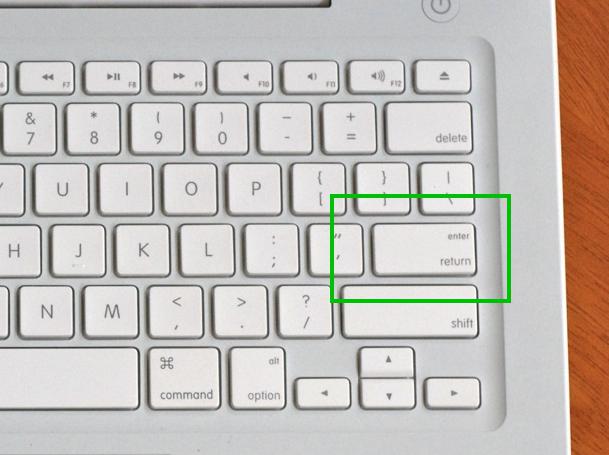Знали ли вы, что вы можете сделать закупку любого оружия на любую клавишу, и не только оружия, любую функцию, такую как: настройка звука, прыжок или автоматический текст для общего чата?
В этой статье мы распишем назначения клавиш и оружий, так как это самые популярные бинды.
p, blockquote 1,0,0,0,0 –>
p, blockquote 2,0,0,0,0 –>
Для начала вы должны понять, то как устроенны команды биндов в CS:GO. Для этого достаточно посмотреть на эту картинку:
p, blockquote 3,0,0,0,0 –>
Здесь видно что мы на клавишу F1 назначили покупку тэка 9 или файв-севена, смотря за кого мы играть будем.
p, blockquote 4,0,1,0,0 –>
Дополнительные клавиши.
p, blockquote 5,0,0,0,0 –>
Кнопки мыши:
p, blockquote 6,0,0,0,0 –>
Левая Копка — MOUSE1 Правая Кнопка — MOUSE2 Нажатие на колесо — MOUSE3 Прокрутка колеса вверх — MWHEELUP Прокрутка колеса вниз — MWHEELDOWN
p, blockquote 7,0,0,0,0 –>
Правая клавиатура:
p, blockquote 8,1,0,0,0 –>
Кнопка » / » — kp_slash Кнопка » * » — kp_multiply Кнопка » — » — kp_minus Кнопка «7» — kp_home Кнопка «8» — kp_uparrow Кнопка «9» — kp_pgup Кнопка «4» — kp_leftarrow Кнопка «5» — kp_5 Кнопка «6» — kp_rightarrow Кнопка «1» — kp_end Кнопка «2» — kp_downarrow Кнопка «3» — kp_pgdn Кнопка «0» — kp_ins Кнопка «,» — kp_del Кнопка «+» — kp_plus Кнопка «Enter» — kp_enter
p, blockquote 9,0,0,0,0 –>
Стрелочки:
p, blockquote 10,0,0,0,0 –>
Стрелка влево — leftarrow Стрелка вправо — rightarrow Стрелка вверх — uparrow Стрелка вниз — downarrow
p, blockquote 11,0,0,0,0 –>
Клавиши управления курсором:
p, blockquote 12,0,0,1,0 –>
Клавиша «Insert» — ins Клавиша «Home» — home Клавиша «Page Up» — pgup Клавиша «Delete» — del Клавиша «End» — end Клавиша «Page Down» — pgdn
p, blockquote 13,0,0,0,0 –>
- Glock — glock
- P2000 — hkp2000
- USP — usp_silencer
- Dual Elites — elite
- P250 — p250
- Five Seven — fiveseven
- Tec9 — tec9
- Desert Eagle — deagle
P.s. Если нужна CZ-75 то нужно ввести «buy tec9; buy fiveseven;». Потому что она занимает их слот в меню закупки.
p, blockquote 14,0,0,0,0 –>
- Nova — nova
- Auto Shotgun — xm1014
- Mag7 — mag7
- Sawed Off Shotgun — sawedoff
- M249 — m249
- Negev — negev
- Mac 10 — mac10
- MP9 — mp9
- UMP-45 — ump45
- Bizon — bizon
- MP7 — mp7
- P90 — p90
- Galil Ar — galilar
- Famas — famas
- Ssg08 (Муха) — ssg08
- SG553 (теровский АУГ) — sg550
- M4/M4A1 — buy m4a1; buy m4a1_silencer
- AK47 — ak47
- AUG — aug
- T плетка — g3sg1
- СТ Скар — scar20
- AWP — awp
- Дифузики — defuser
- Броня — vest
- Броня и шлем — vesthelm
- Декой — decoy
- Флэха — flashbang
- Дым — smokegrenade
- Граната — hegrenade
- Зажигательная граната — buy incgrenade; buy molotov;
- Zeus — Taser
Например: bind «f2» “buy ak47; buy m4a1; buy defuser” То есть к каждому оружия пишем buy и после оружия ставим » ; «
p, blockquote 15,0,0,0,0 –> p, blockquote 16,0,0,0,1 –>
Разновидности слешей, способы их постановки
Как поставить прямую или косую палочку на клавиатуре? Чтобы это понять, необходимо разобраться в разновидностях слешей, поскольку каждому из них соответствует отдельная клавиша.
Пайп
Пайп – это прямой слеш, или ровная вертикальная палочка. Раньше поставить ее на клавиатуре было довольно сложно, но на сегодняшний день это не составляет особого труда. Точно так, как и слэш в другую сторону.
Самым простым является следующий способ постановки «пайпа»:
- Переключите язык клавиатуры на английский.
- Найдите клавишу, на которой обозначен «пайп». Он выглядит как прямая вертикальная линия.
- Нажмите кнопку «шифт».
- Удерживайте «шифт» зажатым, параллельно нажимая на клавишу с изображением «пайпа».
Вот и все – необходимый символ появился в вашем текстовом редакторе. Но есть и второй способ постановки этого знака, и он не требует изменения языковой раскладки на клавиатуре. Чтобы добавить «пайп» в текст в Ворде, следуйте такому алгоритму:
- Установите курсор на том месте, где должен появиться символ.
- Надавите на «шифт» и нажмите на кнопку с изображением «пайпа».
- Отпустите обе клавиши одновременно.
Косая черта, или правый слеш
Если вы интересуетесь вопросом, как поставить дробь на клавиатуре, то вам, бесспорно, нужная косая палочка, «смотрящая» вправо. И поставить ее намного проще, чем «пайп». Так, чтобы добавить ее в текст, необходимо:
- Нажать и удерживать «шифт».
- Найти на клавиатуре косую черточку, наклоненную вправо.
- Нажать на слеш и отпустить сразу обе кнопки.
Это самый быстрый способ установки правого слеша. Если у вас это не получается, то можете воспользоваться функцией вставки символа по схеме, описанной выше. Она же будет актуальной и при условии, что вам нужно вставить обратный слэш, который вы не можете найти на клавиатуре.
Что такое бэкслеш, и как его поставить?
Backslash на клавиатуре – это косая линия, которая наклонена влево. К слову, поставить его намного проще, чем вышеперечисленные виды слешей, поскольку нажатие клавиши «Шифт» в этом случае не обязательно. Находится «обратный слеш» на одной клавише с правой косой линией. Кнопка расположена над клавишей «шифт», хотя возможны и другие варианты (все зависит от размера клавиатуры и производителя компьютера).
Как поставить обратную косую черту на клавиатуре? Если у вас проставлен русский шрифт, то вам всего лишь нужно нажать на кнопку, где нарисована нужная линия – и знак появится в вашем тексте. Если же вы нажмете ее вместе с «шифтом», то вместо обратного слеша у вас появится простой, правый.
Вот и все: теперь вы знаете, что такое слеши, какими они бывают и как их поставить. Главное – не бойтесь экспериментировать. Если вам необходимы знания о постановке слэшэй в связи с вашей работой, то для начала потренируйтесь выставлять их в черновом документе. А когда все начнет получаться, переходите к написанию «чистового» варианта документа.
Плюсы использования кнопки Left Control
Кнопка Left Control на клавиатуре является одной из основных и наиболее часто используемых клавиш. Ее использование имеет множество преимуществ и может значительно улучшить эффективность работы с компьютером.
-
Удобство использования: Кнопка Left Control расположена на левой стороне клавиатуры, что делает ее удобной в использовании для большинства людей. Нажатие на нее может выполняться мягким и естественным движением большого пальца левой руки.
-
Основная роль в сочетаниях клавиш: Left Control часто используется в сочетании с другими клавишами для выполнения различных команд. Например, сочетание клавиш Ctrl+C используется для копирования выделенного текста или объекта, а Ctrl+V — для вставки скопированного текста или объекта. Подобные комбинации клавиш позволяют значительно ускорить работу со многими приложениями и операционными системами.
-
Сочетания клавиш в текстовых редакторах: В текстовых редакторах, таких как Microsoft Word или Google Docs, кнопка Left Control можно использовать для выполнения таких действий, как выделение отдельных слов или абзацев, переход к началу или концу строки и т. д.
-
Навигация по веб-страницам: В большинстве веб-браузеров нажатие на кнопку Left Control + щелчок мышью на ссылке позволяет открыть ссылку в новой вкладке, что особенно полезно при чтении большого количества информации или при сравнении нескольких веб-страниц.
-
Открытие контекстного меню: В некоторых приложениях и операционных системах кнопка Left Control используется для открытия контекстного меню, где предлагаются различные варианты взаимодействия с объектом.
В целом, кнопка Left Control является одной из самых полезных и удобных клавиш на клавиатуре. Она позволяет значительно ускорить работу с компьютером и повысить общую эффективность пользователя.
Правильное положение рук – очень важное правило
Для увеличения скорости набора отвечает также правильное положение рук при печати.
Правильная позиция рук носит название основной. При этом:
- пальцы расположены над средним рядом в положении: «ФЫВА» и «ОЛДЖ»
- ладони следует держать, как будто в руках небольшое яблоко
- кисти расслаблены, сгибы ладоней лежат на столе или если позволяет размер клавиатуры, на ее передней части.
На клавиши «А» и «О» нанесены риски, чтобы чувствовать их и не забывать о правильном положении рук. Касаться клавиш следует четко, отрывисто, чтобы не допускать повторной записи буквы или пропуская ее.
Что мы узнали?
Для быстрого ввода текста с клавиатуры рекомендуется изучить слепой метод печати. Каждому пальцу рук соответствует определенная клавиша. Руки при работе следует держать правильно.
-
/10
Вопрос 1 из 10
Обзор специфических клавиш, выполняющих функцию left
На клавиатуре есть несколько клавиш, которые выполняют функцию перемещения курсора влево или выбора предыдущего символа.
- Клавиша left находится в левой части клавиатуры над клавишей Shift. Она часто используется для перемещения курсора по тексту влево.
- Клавиша backspace расположена в верхнем правом углу основной клавиатуры. Она удаляет символ перед текущей позицией курсора.
- Клавиша delete находится над стрелками вверх, вниз и вправо в правом верхнем углу основной клавиатуры. Она удаляет символ после текущей позиции курсора.
Используя эти клавиши, вы можете легко перемещаться по тексту и редактировать его влево.
Сочетание клавиш для перемещения курсора влево
На клавиатуре есть специальная кнопка, которая отвечает за перемещение курсора влево. Эта кнопка называется «left». Нажатие на кнопку «left» позволяет сделать шаг назад на один символ в тексте.
Чтобы переместить курсор влево с помощью клавиши «left», необходимо нажать эту кнопку один раз. В некоторых программах и редакторах текста можно удерживать кнопку «left», чтобы перемещаться медленно назад.
Перемещение курсора влево с помощью кнопки «left» удобно использовать при редактировании текста, исправлении ошибок или выделении части текста для изменения форматирования.
Дополнительные функциональные клавиши left
Главным образом, на клавиатуре кнопка left находится слева от центральной клавиши «Enter». Она располагается на верхнем ряду клавиш, непосредственно ниже клавиш «Tab» и «Caps Lock». Эта клавиша left играет очень важную роль, так как позволяет перемещаться по различным элементам на компьютере и в интернете. Например, на веб-страницах можно использовать кнопку left для перемещения по ссылкам и элементам управления. В программах можно использовать кнопку left для переключения между различными окнами и элементами интерфейса.
Кроме того, кнопка left часто используется в сочетании с другими клавишами для выполнения различных функций. Например, сочетание клавиш «Ctrl + Left» может перемещать курсор влево на одно слово, а сочетание клавиш «Shift + Left» может выделять текст или элементы интерфейса слева от текущей позиции.
Таким образом, кнопка left играет важную роль на клавиатуре, позволяя нам управлять различными элементами на компьютере и в интернете с помощью навигации и сочетаний клавиш.
| Сочетание клавиш | Описание |
|---|---|
| Ctrl + Left | Перемещение курсора влево на одно слово |
| Shift + Left | Выделение текста или элементов интерфейса слева от текущей позиции |
Где на клавиатуре кнопка:
- Win
- Shift
- Space
- Backspace
- Num Lock
- Ctrl
- Fn
- Enter
- Alt
- Insert
Где на клавиатуре кнопка Win
Клавиша Win(Windows) на клавиатуре обычно находится между левыми клавишами Ctrl и Alt, также Win может быть расположена между AltGr и ≣ Menu. Кнопка Win необходима для запуска меню “Пуск”.
Где на клавиатуре кнопка Shift
Клавиша Shift на клавиатуре используется для ввода заглавных букв, в сочетании Shift + необходимая буква. Также Shift необходим для ввода символов, на клавишах с цифрами.
Где на клавиатуре кнопка Space
Клавиша Space используется для пробела.
Где на клавиатуре кнопка Backspace
Клавиша Backspace необходима для удаления символов, находящихся перед курсором. Также применяется для возврата на предыдущую страницу в браузере или предыдущее окно в программе.
На некоторых клавиатурах отсутствует надпись Backspace, на клавише нарисована только стрелочка.
Где на клавиатуре кнопка Num Lock
Клавиша Num Lock необходима для включения и выключения числового регистра(кнопок с цифрами), находящегося в правой части клавиатуры.
Где на клавиатуре кнопка Ctrl (Контр)
Клавиша Ctrl или контр, является системной кнопкой, в основном используется в сочетании клавиш, как модификатор. Находится обычно в нижнем левом углу.
Где на клавиатуре кнопка Fn
Fn это клавиша модификатор, используемая на компактных раскладках клавиатуры, в основном на ноутбуках. Необходима для объединения функций, располагается обычно в левом нижнем углу.
Где на клавиатуре кнопка Enter
Клавиша Enter необходима для подтверждения действия, перевода строки, выбора какого либо пункта меню и.т.д. Enter является одной из самой больших клавиш на клавиатуре. располагается обычно в правой части.
Где на клавиатуре кнопка Alt
Клавиша Alt опять же является модификатором, основное назначение кнопки Alt, является изменение значения других кнопок. Располагается кнопка Alt по левую и правую сторону пробела.
Где на клавиатуре кнопка Insert
Клавиша Insert предназначена для перехода из режима вставки в режим замены.
Опубликовано вИнтернет
Как использовать кнопку Left Control
1. Используйте для создания горячих клавиш
Кнопка Left Control используется для создания горячих клавиш в сочетании с другими клавишами. Например, для копирования выделенного текста можно использовать комбинацию клавиш: Left Control + C.
2. Для выбора нескольких объектов
Если вы работаете с файлами или документами и хотите выбрать несколько объектов, то зажмите кнопку Left Control и выберите нужные файлы или документы мышью.
3. Для создания команды в терминале
Если вы используете терминал, то кнопка Left Control может быть использована для создания команды. Например, для выхода из режима ввода команды нужно нажать клавишу Control и D одновременно.
4. Для переключения между открытыми приложениями
В Windows или Mac OS, кнопка Left Control может быть использована для переключения между открытыми приложениями. Для этого нужно нажать клавишу Alt и Left Control одновременно и затем нажать на клавишу Tab, чтобы переключиться на нужное приложение.
5. Для редактирования текста
Кнопка Left Control может быть полезна для редактирования текста. Например, чтобы выделить целое слово, нужно зажать кнопку Control и дважды кликнуть на слово.
- Используйте кнопку Left Control в сочетании с другими клавишами для создания горячих клавиш, выбора нескольких объектов, создания команд в терминале и между открытыми приложениями.
- Кнопка Left Control может быть использована для редактирования текста, чтобы выделить целое слово, нужно зажать кнопку Control и дважды кликнуть на слово.
Caps Lock, Tab, Esc
1) Клавиша Caps Lock
(в переводе «фиксация прописных букв») слева.
Если не нажимать на Caps Lock (т.е. лампочка не горит) и зайти в текстовый редактор (например, Word или Блокнот), то при вводе текста все буквы (как английские, так и русские) будут выводиться маленькими.
Если нажать на Caps Lock (лампочка, точнее, световой индикатор горит), тогда при вводе текста буквы будут выводиться прописными (большими). В этом режиме при нажатии на клавишу Shift будут выводиться строчные (маленькие) буквы (прямо противоположное действие тому, что делается в обычном режиме, когда лампочка Caps Lock не горит).
Режим Caps Lock (или режим прописных букв) удобен при вводе текста, состоящего из таких букв. Чтобы ввести одну большую букву удобнее, конечно, нажать клавишу Shift, и, не отпуская её, нажать на клавишу с изображением соответствующей буквы.
Клавиша Tab
(табуляция) находится сверху над клавишей Caps Lock. При редактировании текстов Tab обычно используется для перехода к следующей позиции табуляции, то есть после нажатия на Tab курсор перемещается сразу на заданное количество позиций. В других программах ее функционал может меняться, например, Tab может выполнять переключение между полями запроса и т.п.
Клавиша Esc
(Escape – «убегать, спасаться») находится выше клавиши Tab и применяется, в основном, для отмены какого-либо действия.
Основная составляющая клавиатуры
На клавиатуре находятся клавиши, расположенные в определенном порядке. Используя эти клавиши, пользователь может набирать текст. Кнопка «left» находится на левой стороне клавиатуры и обычно маркируется стрелкой, указывающей налево. Нажатие кнопки «left» обычно используется для перемещения курсора или выделения текста влево.
Одна из особенностей клавиатуры — это ее организация с помощью клавишных комбинаций. Клавишные комбинации — это сочетания двух или более клавиш, которые пользователь нажимает одновременно, чтобы выполнить определенное действие. Например, комбинация клавиш «Ctrl» и «C» используется для копирования текста, а комбинация клавиш «Ctrl» и «V» — для вставки.
| Тип клавиши | Описание |
|---|---|
| Буквенно-цифровые клавиши | Используются для набора текста. |
| Специальные клавиши | Например, клавиша «Enter» для подтверждения ввода или клавиша «Tab» для перехода к следующему полю ввода. |
| Функциональные клавиши | Расположены в верхней части клавиатуры и используются для выполнения определенных функций, таких как управление громкостью звука или переход между открытыми приложениями. |
| Стрелочные клавиши | Используются для перемещения по тексту или управления курсором. |
| Модификаторы | Клавиши, которые изменяют функции других клавиш при их нажатии, такие как «Shift», «Ctrl» и «Alt». |
Клавиша left: положение и функциональность
Клавиша left находится на клавиатуре и обычно расположена в левой верхней части. Она имеет вид стрелки, которая указывает влево.
Кнопка left (или левая стрелка) является одной из стрелок управления и используется для перемещения курсора или выделенной области влево на компьютере или другом устройстве с клавиатурой. Она также может использоваться для навигации по различным элементам в интерактивных приложениях или веб-сайтах.
Примеры использования:
- В текстовых редакторах или обработчиках текста кнопка left может использоваться для перемещения курсора на один символ влево.
- При просмотре веб-страниц или файлового менеджера кнопка left позволяет перемещаться по ссылкам и выделять файлы или папки слева.
- В играх кнопка left может использоваться для движения персонажа или объекта влево.
Обратите внимание, что функциональность клавиши left может варьироваться в зависимости от программного обеспечения и контекста использования
Удобство расположения клавиши left
Удобство расположения клавиши left заключается в том, что она легко доступна для нажатия большинством пальцев на левой руке. Это удобное размещение помогает пользователям быстрее выполнять навигационные действия, перемещаться по тексту или интерфейсу программы влево и осуществлять изменения ввода данных.
Необходимо отметить, что кнопка left также может использоваться в сочетании с другими клавишами, чтобы выполнить различные функции, такие как выделение текста, перемещение между элементами меню или изменение позиции в некоторых приложениях.
В целом, удобство расположения клавиши left является неотъемлемым компонентом удобного пользования клавиатурой и повышает эффективность работы пользователей.
Как изменить функциональность кнопки left control в настройках клавиатуры
Кнопка left control в стандартной раскладке клавиатуры используется для выполнения комбинаций клавиш, таких как CTRL+C (копирование), CTRL+V (вставка), CTRL+A (выделить все), и т.д. Однако, вы можете изменить ее функциональность в настройках клавиатуры, чтобы она выполняла другие действия.
Чтобы изменить функциональность кнопки left control, необходимо выполнить следующие шаги:
- Откройте «Панель управления».
- Выберите пункт «Клавиатура».
- Выберите вкладку «Клавиши функций».
- Выберите кнопку, которую вы хотите использовать вместо кнопки left control.
- Нажмите кнопку «Применить», а затем «ОК».
После этого, выбранная вами кнопка будет выполнять действия вместо кнопки left control. Например, вы можете выбрать кнопку «Caps Lock» для выполнения таких комбинаций клавиш, как CAPS+C, чтобы скопировать выделенный текст.
Изменение функциональности кнопки left control может быть полезным, если вы предпочитаете использовать другую кнопку для выполнения нужных действий, или если кнопка left control сломалась.
Как изменить расположение кнопки Left Control для удобства использования
1. Использование ПО для переназначения клавиш
Существует специальное программное обеспечение, позволяющее изменять расположение клавиш на клавиатуре, в том числе и кнопки Left Control. Одним из таких ПО является AutoHotkey. С помощью него можно создать свои собственные скрипты переназначения клавиш и сохранить их для дальнейшего использования.
Чтобы использовать AutoHotkey, необходимо скачать его с официального сайта www.autohotkey.com и установить на компьютер. Создается скрипт в текстовом редакторе как обычный текст и сохраняется с расширением .ahk. После этого, чтобы применить скрипт, необходимо запустить его двойным щелчком мыши.
2. Модификация клавиатуры
Если переназначение клавиш через ПО не является удобным вариантом, то можно попробовать модифицировать саму клавиатуру. Это можно сделать либо самостоятельно, если есть опыт в работе с электронными компонентами, либо обратиться к профессионалам.
Например, можно заменить существующую кнопку на другую, более удобную для использования. Также можно добавить дополнительные кнопки или перенести уже существующие для повышения удобства работы.
3. Использование внешней клавиатуры
Если варианты выше не подходят, можно использовать внешнюю клавиатуру, у которой расположение кнопки Left Control будет находится в более удобном для вас месте. Сейчас на рынке представлено множество разнообразных вариантов внешних клавиатур, отличающихся как дизайном, так и расположением клавиш.
При выборе внешней клавиатуры, следует обратить внимание на ее качество, компактность, функциональные возможности, а также наличие дополнительных клавиш и их расположение
Принцип действия
Основные функции клавиатуры не нуждаются в специальном программном обеспечении. Необходимые для её работы драйвера уже имеются в ПЗУ BIOS. Поэтому компьютер реагирует на команды основных клавиш сразу после включения.
Принцип действия:
- После нажатия клавиши, микросхема клавиатуры генерирует скан-код.
- Скан-код поступает в порт, интегрированный в материнскую плату.
- Порт сообщает процессору прерывание с фиксированным номером.
- Получив фиксированный номер прерывания, процессор обращается в спец. область оперативной памяти, содержащий вектор прерываний – список данных. Каждая запись списка данных, содержит адрес программы, обслуживающей прерывание, совпадающее с номером записи.
- Определив запись программы, процессор переходит к её выполнению.
- Затем программа обработчик прерывания направляет процессор к порту клавиатуры, где тот находит скан-код. Далее, под управлением обработчика, процессор определяет, какой из символов соответствует данному скан-коду.
- Обработчик отправляет код в буфер, известив об этом процессор, затем прекращает свою работу.
- Процессор переходит к отложенной задаче.
- Введённый символ хранится в буфере, пока его не заберёт программа, для которой он предназначен, например, текстовый редактор Microsoft Word.
Какие существуют позиции пальцев на клавиатуре
Главное требование при печатании «в слепую» заключается в том, что необходимо, чтобы были задействованы все пальцы. Смотреть при этом на клавиши не следует, только – на экран.
Слепой метод печати появился в Америке более ста лет тому назад. Рекордной скоростью набора текста, отмеченной в книге рекордов Гиннесса в 2005 году, является скорость 750 напечатанных за минуту знаков. В настоящее время любители печати проводят чемпионаты, где рекорды участников достигают более 1000 знаков в минуту.
Для того, чтобы увеличить скорость печати, следует пользоваться всеми десятью пальцами. Причем каждый палец отвечает за определенный набор клавиш. Например, русская буква «А» может нажиматься только указательным пальцем левой руки, а буква «Э» – только мизинцем правой руки. Это правило касается и английской раскладки на клавиатуре. Как правило, на клавишах записаны буквы и русского и латинского алфавитов. Обычно русские буквы выделены красным цветом.
Рис. 1. Английская и русская раскладки на клавиатуре
Если регулярно тренировать в печати с правильной расстановкой пальцев, то можно значительно увеличить скорость набора текста. Приемлемым показателем считается 300 – 400 ударов в минуту.
Заключение
Итак ребята, вывод можно сделать такой:
- Кнопка return и enter — имеет в 99% одно и тоже значение, и только в некоторых прогах действие может быть разное. И это еще при условии, что на клаве есть две кнопки — одна return, другая enter. Если присутствует только одна кнопка return — значит действие ее аналогично энтеру.
- Кнопка есть на Мак-клавах. Да, возможно на каких-то древних клавах под винду тоже была кнопка return, но.. думаю что действие ее сейчас аналогично энтеру.
- Две разные кнопки — enter и return может были именно на старых клавах Маков? Я имею ввиду по отдельности. А сейчас убрали.. например для экономии места, все таки ноут. А на клавах под виндовс может и не было никогда кнопки return. Ну ребята, это скорее.. мои мысли, но тем не менее..
Надеюсь информация была полезной. Удачи и добра, до новых встреч господа!
На главную!03.07.2019 “>Читать! –> Smart Tutor – что это за программа и нужна ли она на телефоне?Диспетчер Realtek HD – что это за программа и нужна ли она в автозагрузке?orphaned в автозагрузке – что это?Intel Turbo Boost Max Technology – что это?SATA ODD Interface – что это в биосе?Speaker Volume – что это в биосе? (Asus)Работа в фоновом режиме приложений на телефоне – что значит?Play POST Sound – что это в биосе? (Asus)</span>
Все кто впервые сталкивается с ПК как правило не знает где находится клавиша Fn.
Также в этот список входит numpad, printscreen, rmb, tab, space, win, comtrol, insert, hotkey, fish.
Не исключение num, backspace, space, print, тильда, left, numlock, бекспейс, break, return, hold или quick scope на клавиатуре компьютера, ноутбука или нетбука.
Поэтому чтобы долго их не искать, здесь собраны и показаны в картинках наиболее неизвестные новичкам кнопки.
Судя по поступающим вопросам, то геймеры иногда из незнаний чуть не сходят с ума. Попробуем помочь.
Возможно, вам не известно, но их может нажимать вместо вас программа, получается прикольно и часто множество рутинной работы может выполнить за вас.